- Приложение OneNote продолжает сбой из-за поврежденных настроек файла или профиля Windows.
- OneNote - отличный инструмент, но если он не работает, попробуйте запустить определенную команду PowerShell.
- Чтобы исправить различные проблемы с этим программным обеспечением, обязательно переустановите приложение с официального сайта.
- Если OneNote не отвечает, сброс настроек приложения может помочь вам решить проблему.

Это программное обеспечение исправит распространенные компьютерные ошибки, защитит вас от потери файлов, вредоносных программ, сбоев оборудования и оптимизирует ваш компьютер для максимальной производительности. Исправьте проблемы с ПК и удалите вирусы прямо сейчас, выполнив 3 простых шага:
- Скачать Restoro PC Repair Tool который поставляется с запатентованными технологиями (патент доступен здесь).
- Нажмите Начать сканирование чтобы найти проблемы с Windows, которые могут вызывать проблемы с ПК.
- Нажмите Починить все для устранения проблем, влияющих на безопасность и производительность вашего компьютера
- Restoro был загружен 0 читатели в этом месяце.
Одна запись - очень полезная часть пакета Microsoft Office, особенно для студентов. Но некоторые люди сообщают, что у них возникли проблемы с этим инструментом.
Итак, мы создали эту статью, чтобы помочь вам решить проблему OneNote в Windows 10.
OneNote - полезный инструмент для заметок заявление которые используют многие пользователи Windows 10.
Несмотря на то, что OneNote невероятно полезен, иногда при использовании этого приложения могут возникать определенные проблемы. Говоря о проблемах, многие пользователи сообщили о следующих проблемах:
- OneNote не открывает Windows 10: Многие пользователи сообщали, что OneNote вообще не открывается на их ПК. Если это произойдет, вам нужно удалить файл настроек и посмотреть, поможет ли это.
- OneNote не открывается, работает: Несколько пользователей сообщили, что OneNote вообще не работает или не открывается. Это может быть большой проблемой, но вы сможете исправить ее, просто переустановив приложение.
- Проблемы OneNote В Windows 10 что-то пошло не так: Это еще одна распространенная проблема OneNote. Если вы столкнулись с этой проблемой, вы сможете исправить ее, используя одно из наших решений.
- OneNote не синхронизируется: Синхронизация - важная часть OneNote, поскольку она позволяет просматривать заметки на разных устройствах. Если ваше устройство не синхронизируется, возможно, вы сможете решить проблему, сбросив настройки приложения по умолчанию.
- Ошибка OneNote 0x803d0013: Это один из многих кодов ошибок, которые могут появиться при использовании OneNote. Эта проблема может быть вызвана поврежденным профилем пользователя, и вы можете исправить ее, создав новый профиль пользователя в Windows.
- OneNote вы не подключены к Интернету: Иногда вы можете получить это сообщение об ошибке при попытке использовать OneNote. В большинстве случаев эта проблема связана с вашим программным обеспечением безопасности, поэтому убедитесь, что ваш антивирус или брандмауэр не мешает работе OneNote.
- OneNote продолжает сбой, не отвечает: Это некоторые из проблем, которые могут возникнуть с OneNote, но вы сможете исправить большинство из них с помощью одного из наших решений.
Как решить различные проблемы с OneNote в Windows 10?
1. Используйте PowerShell
- Откройте панель поиска Windows и введите cmd.
- Выберите Командная строка Запустить от имени администратора вариант.
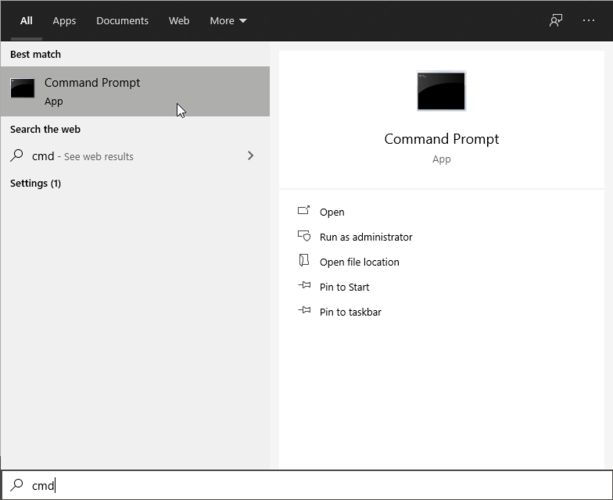
- Входить PowerShell и нажмите Enter:
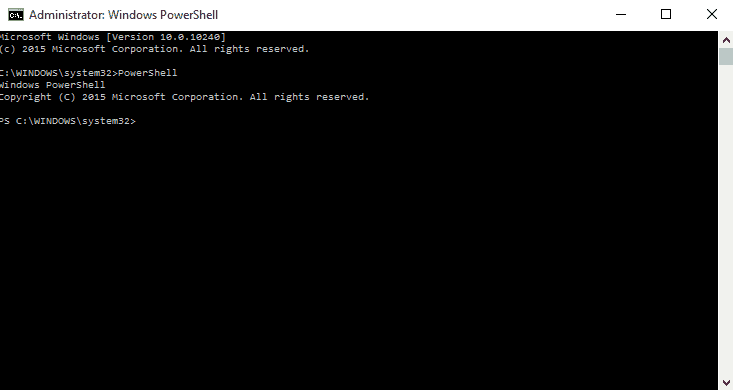
- После этого введите эту команду и нажмите Входить:
-
get-appxpackage * microsoft.office.onenote * | удалить-appxpackage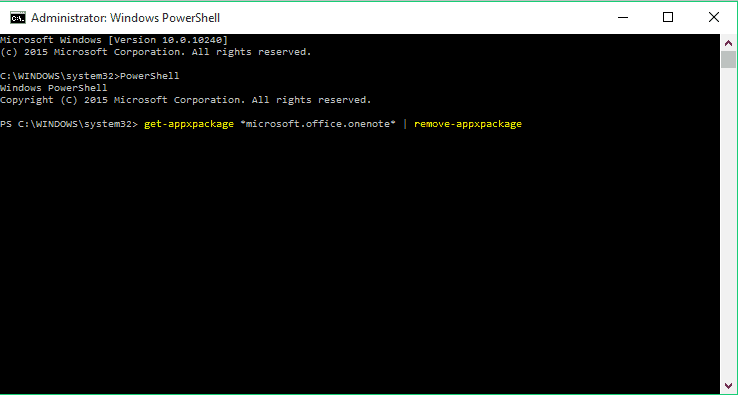
-
- После этого введите еще одну команду и нажмите Входить:
remove-appxprovisionedpackage –Online –PackageName Microsoft. Офис. OneNote_2014.919.2035.737_neutral_ ~ _8wekyb3d8bbwe
- Перезагрузите компьютер
После выполнения вышеуказанных шагов попробуйте снова открыть OneNote. Теперь все должно снова работать нормально. Если эти шаги не помогли решить вашу проблему, перейдите к следующим решениям.
2. Переустановите Microsoft Office

Если решение PowerShell не помогло решить проблему, попробуйте переустановить весь пакет Microsoft Office.
Если вы использовали Office до обновления системы до Windows 10, есть вероятность, что что-то пошло не так во время обновления системы.
Итак, найдите Программы и компоненты, удалите весь Office, а затем снова загрузите его или установите с установочного диска.
Если вы загрузили Microsoft Office с небезопасного веб-сайта, у вас могут возникнуть проблемы. Получите их из официальных источников:
- Переустановите Microsoft Office 365
- Переустановите Microsoft Office для студентов
Вы забыли свой пароль OneNote? Нет проблем, узнайте, как его восстановить, из нашего краткого руководства!
3. Удалите файл settings.dat
- Нажмите Клавиша Windows + R и введите % localappdata%.
- Теперь нажмите Входить или нажмите ОК.
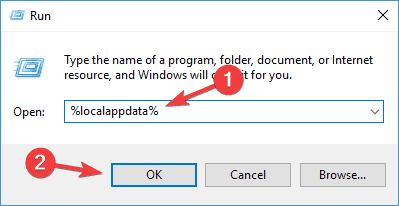
- Теперь перейдите к Пакеты \ Microsoft. Офис. OneNote_8wekyb3d8bbweSettings каталог и удалить settings.dat файл.
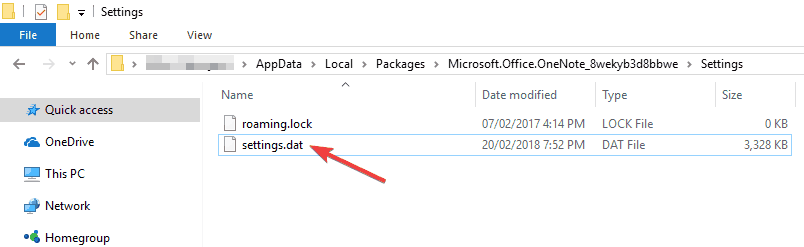
Если у вас возникли проблемы с OneNote, возможно, проблема связана с файлом settings.dat. Это файл настроек для OneNote, и если он будет поврежден, вы не сможете правильно запустить OneNote.
Чтобы решить эту проблему, рекомендуется удалить файл settings.dat и перезапустить OneNote. После этого попробуйте снова запустить OneNote и проверьте, сохраняется ли проблема.
4. Перейти на другую страницу
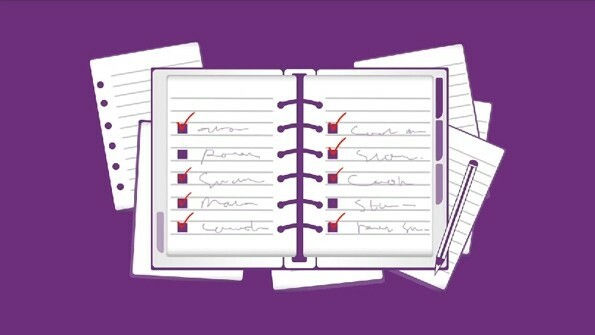
Несколько пользователей сообщили о проблемах с синхронизацией с OneNote. По их словам, изменения документов не синхронизируются между устройствами.
Это может стать большой проблемой, поскольку вы не сможете получить доступ к своим документам с другого устройства. Однако пользователи нашли полезный обходной путь, который может помочь вам с этой проблемой.
По словам пользователей, после того, как вы закончите редактировать документ, переключитесь на другую страницу в OneNote. Таким образом вы заставите OneNote синхронизировать ваши изменения.
По умолчанию OneNote должен синхронизировать любые изменения, как только вы их вносите, но если этого не происходит, обязательно попробуйте этот обходной путь.
Запустите сканирование системы, чтобы обнаружить потенциальные ошибки

Скачать Restoro
Инструмент для ремонта ПК

Нажмите Начать сканирование чтобы найти проблемы с Windows.

Нажмите Починить все для устранения проблем с запатентованными технологиями.
Запустите сканирование ПК с помощью Restoro Repair Tool, чтобы найти ошибки, вызывающие проблемы с безопасностью и замедление. После завершения сканирования в процессе восстановления поврежденные файлы заменяются новыми файлами и компонентами Windows.
Это не постоянное решение, однако вы, по крайней мере, должны иметь возможность синхронизировать свои документы с помощью этого временного решения.
5. Нажмите кнопку +
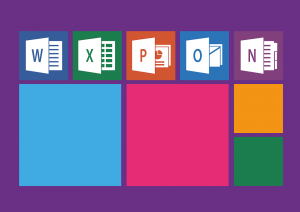
Несколько пользователей сообщили, что OneNote не может синхронизироваться. По словам пользователей, они застревают в ожидании загрузки своих ноутбуков. Это может быть большой проблемой, поскольку вы вообще не сможете получить доступ к своим заметкам.
Однако пользователи нашли способ решить эту проблему. Чтобы решить эту проблему, просто щелкните вкладку +, пока загружаются записные книжки. Это позволит вам войти в свою учетную запись.
После этого загрузка должна завершиться, и вы снова сможете получить доступ к своим заметкам. Это кажется странной ошибкой, но вы сможете исправить ее с помощью этого решения.
6. Удалить кеш OneNote
- Нажмите Клавиша Windows + R открыть Запустить диалог.
- Теперь введите OneNote / safeboot.
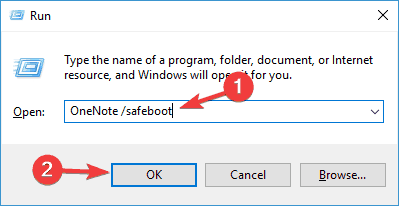
- После этого выберите Удалить кеш а также Удалить настройки.
Если у вас возникли проблемы с OneNote, вы можете решить их, удалив кеш OneNote. После удаления кеша и настроек вы сможете без проблем запустить OneNote.
Если вы удалили некоторые файлы из OneNote, позже обнаружите, что они вам все еще нужны, не паникуйте! Проверьте эти быстрые решения и восстановите удаленные файлы.
7. Создать новую учетную запись пользователя
- Нажмите Клавиша Windows + I, чтобы открыть приложение "Настройки".
- Когда Приложение настроек открывается, перейдите к учетные записи раздел.

- На левой панели выберите Семья и другие люди.
- На правой панели выберите Добавить кого-нибудь еще на этот компьютер.
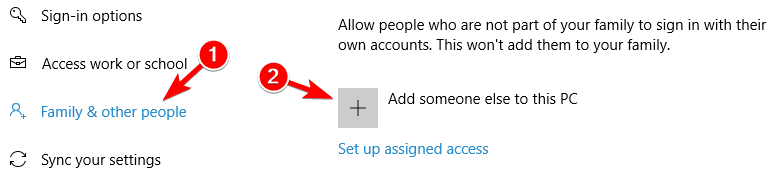
- Выбирать У меня нет данных для входа этого человека.
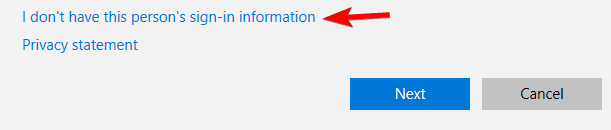
- Теперь выберите Добавить пользователя без Учетная запись Microsoft.
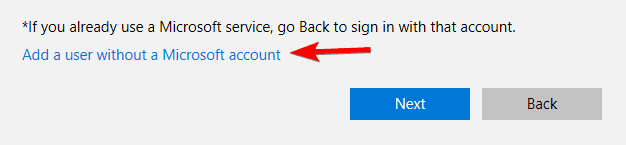
- Введите желаемое имя пользователя и нажмите Следующий.
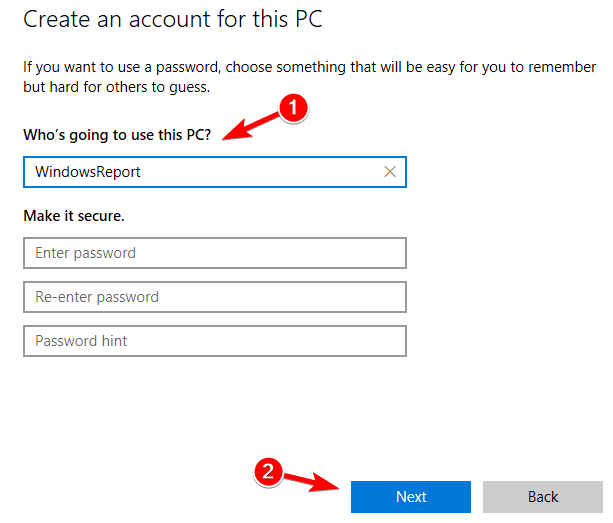
Если у вас возникли проблемы с OneNote, вы можете решить эту проблему, просто создав новую учетную запись пользователя.
OneNote - это встроенное в Windows 10 приложение, тесно связанное с вашей учетной записью, и если ваша учетная запись будет повреждена, вы больше не сможете получить доступ к OneNote.
Однако вы можете легко проверить, не является ли ваша учетная запись проблемой, создав новую учетную запись пользователя. После создания новой учетной записи пользователя переключитесь на нее и проверьте, сохраняется ли проблема.
В противном случае это означает, что ваша старая учетная запись пользователя повреждена. Вы не можете восстановить поврежденную учетную запись, но можете переместить все свои личные файлы из поврежденной учетной записи в новую.
8. Сбросить приложение OneNote
- Откройте приложение "Настройки" и перейдите в Программы раздел.

- Появится список установленных приложений.
- Выберите OneNote из списка и нажмите Расширенные опции.
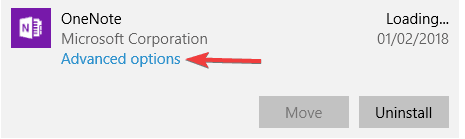
- Теперь нажмите кнопку Сброс настроек кнопка.
- Появится диалоговое окно подтверждения. Щелкните значок Сброс настроек еще раз для подтверждения.
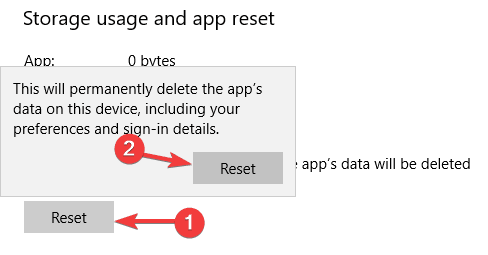
Если у вас возникают проблемы с OneNote на вашем компьютере, вы можете решить эту проблему, просто сбросив настройки приложения по умолчанию.
9. Установите недостающие обновления
- Откройте приложение "Настройки" и перейдите в Раздел обновлений и безопасности
 .
. - Теперь нажмите кнопку Проверить обновления на правой панели.

Проблемы OneNote могут быть связаны с отсутствием обновлений. Windows 10 - надежная операционная система, но иногда могут появляться определенные ошибки, и, поскольку OneNote является встроенным приложением, эти проблемы могут повлиять на него.
Рекомендуется регулярно обновлять Windows. По умолчанию Windows 10 устанавливает недостающие обновления автоматически, но иногда вы можете пропустить важное обновление из-за определенных ошибок.
Если доступны какие-либо обновления, Windows загрузит их в фоновом режиме и установит их после перезагрузки компьютера. Если на вашем компьютере уже установлена последняя версия, вы можете попробовать другое решение.
Выполнив эти шаги, вы сможете решить все наиболее распространенные проблемы OneNote, которые могут возникнуть в Windows 10.
Если у вас есть какие-либо комментарии, перейдите в раздел комментариев ниже, и мы постараемся прояснить все сомнения.
 По-прежнему возникают проблемы?Исправьте их с помощью этого инструмента:
По-прежнему возникают проблемы?Исправьте их с помощью этого инструмента:
- Загрузите этот инструмент для ремонта ПК получил рейтинг "Отлично" на TrustPilot.com (загрузка начинается на этой странице).
- Нажмите Начать сканирование чтобы найти проблемы с Windows, которые могут вызывать проблемы с ПК.
- Нажмите Починить все исправить проблемы с запатентованными технологиями (Эксклюзивная скидка для наших читателей).
Restoro был загружен 0 читатели в этом месяце.
Часто задаваемые вопросы
Вы можете найти его на вкладке «История». Если вы хотите восстановить файл, проверьте наш руководство по восстановлению удаленных файлов OneNote.
У этой проблемы есть несколько решений, в зависимости от причины. Вы можете следить за нашими руководство по устранению распространенных проблем OneNote в Windows 10, например, сбои.
Чтобы получить точный ответ на свой вопрос, загляните в наши руководство о том, что делать, если у вас возникли проблемы со входом в OneNote.


